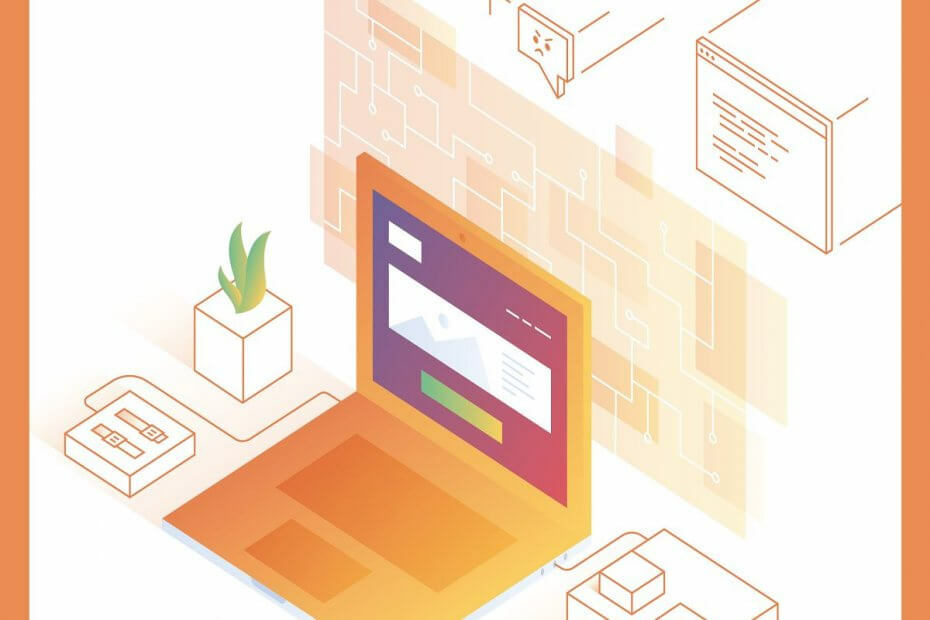
سيحافظ هذا البرنامج على تشغيل برامج التشغيل الخاصة بك ، وبالتالي يحميك من أخطاء الكمبيوتر الشائعة وفشل الأجهزة. تحقق من جميع برامج التشغيل الخاصة بك الآن في 3 خطوات سهلة:
- تنزيل DriverFix (ملف تنزيل تم التحقق منه).
- انقر ابدأ المسح للعثور على جميع برامج التشغيل التي بها مشكلات.
- انقر تحديث برامج التشغيل للحصول على إصدارات جديدة وتجنب أعطال النظام.
- تم تنزيل DriverFix بواسطة 0 القراء هذا الشهر.
يستخدم الملايين من المستخدمين خدمة CDN التي تقدمها Cloudflare للحفاظ على ملفات موقع الويب آمن وتحميله بشكل أسرع. ومع ذلك ، في بعض الأحيان ، أثناء الوصول إلى موقع ويب ، قد تواجه الخطأ 524: حدثت مهلة خطأ في خادم Cloudflare.
يمكن أن يحدث هذا الخطأ إذا فشل خادمك في الاستجابة لاتصال TCP تم إنشاؤه بواسطة Cloudflare أو إذا كان الخادم محملاً بشكل زائد ومحدود بواسطة الموارد.
أفضل عروض الاستضافة لقرائنا - عرض محدود
 |
أفضل استضافة ووردبريس |  تحقق من العرض! تحقق من العرض! |
 |
33٪ خصم لمدة ثلاث سنوات |  تحقق من العرض! تحقق من العرض! |
 |
ابدأ موقعًا إلكترونيًا بسعر 2.49 دولارًا أمريكيًا في الشهر |  تحقق من العرض! تحقق من العرض! |
 |
حاليا بخصم 50٪ |  تحقق من العرض! تحقق من العرض! |
 |
احصل على خطة بنصف السعر |  تحقق من العرض! تحقق من العرض! |
في هذه المقالة ، نناقش اثنين من تلميحات استكشاف الأخطاء وإصلاحها لمساعدتك في حل الخطأ 524 حدث خطأ في خادم Cloudflare حتى تتمكن من إعادة موقع الويب الخاص بك عبر الإنترنت.
كيف يمكنني إصلاح الخطأ 524: انتهت المهلة؟
1. تحقق من تحميل الخادم

- يمكن أن يكون أحد أسباب هذا الخطأ هو الاستخدام العالي لموارد الخادم الخاص بك.
- ابدأ بالتحقق مما إذا كان مورد الخادم الخاص بك في ذروته أو أعلى من الاستخدام العادي.
- إذا كانت المشكلة تحدث بسبب زيادة في حركة المرور ، فقد تحتاج إلى ترقية الخادم الخاص بك وزيادة الموارد.
- إذا لم تكن هناك اختلافات ملحوظة في حركة المرور ، فتحقق مما إذا كان يتم استخدام الموارد من قبل بعض العمليات الأخرى.
- حاول أيضًا تقييد العمليات التي يتم تشغيلها على الخادم لإبقاء استخدام الخادم قيد الفحص.
لماذا يقوم Cloudflare بفحص المستعرض الخاص بي؟ اكتشف الجواب في هذا الدليل المفيد.
2. تحقق من وجود هجوم القوة الغاشمة

- قم بتشغيل عميل SSH الخاص بك وقم بتسجيل الدخول باستخدام الوصول إلى الجذر.
- أدخل الأمر التالي للتحقق مما إذا كانت الزيارات المتعددة تأتي من أي شيء معين عنوان IP.
netstat -an | 80 - سيوفر الأمر أعلاه قائمة عناوين IP التي يتلقى موقع الويب منها زيارات متعددة.
- لحل المشكلة ، يمكننا حظر أي عناوين IP مشبوهة لحماية الخادم الخاص بك.
- لحظر أي عنوان IP مشبوه ، أدخل الأمر التالي ، واضغط على Enter. تأكد من استبدال عنوان IP بـ xxx أدناه.
iptables -A المدخلات-s xxx.xx.xx.x -j DROP - كرر الخطوات لحظر جميع عناوين IP المشبوهة.
- بمجرد الانتهاء من ذلك ، استخدم الأمر التالي لإعادة تشغيل الخادم.
إعادة تشغيل systemctl httpd - حاول الآن الوصول إلى موقع الويب الخاص بك مرة أخرى وتحقق من حل الخطأ 524.
باتباع هذه الخطوات ، يمكنك تقليل عدد مرات الدخول إلى موقع الويب ، مما يقلل من استخدام الخادم. يساعدك هذا أيضًا على ضمان وصول حركة المرور الصالحة فقط إلى الخادم الخاص بك.
3. حلول أخرى للتجربة

- تحقق من المشكلة في الخادم الأصلي الخاص بك وتحقق مما إذا كان الخادم يستغرق أكثر من 100 ثانية للاستجابة. إذا كان الأمر كذلك ، فاطلب من المسؤول أو مزود الاستضافة النظر في المشكلة.
- إذا كنت تقوم بتشغيل خادم قاعدة بيانات ، فقم بتشخيص الخادم لمعرفة ما إذا كانت هناك استعلامات قيد التشغيل لفترة طويلة. راجع ملف سجل الخادم الأصلي للعثور على مزيد من المعلومات حول المشكلة.
- إذا كانت لديك نصوص برمجية تعمل لمدة تزيد عن 100 ثانية ، فيمكنك تشغيلها عبر نطاق فرعي سحابي رمادي. بهذه الطريقة ، يمكنه إنهاء عملية خلفية طويلة الأمد وإرجاع الحالة التي يمكن للمتصفح إظهارها حتى تكتمل عملية الخلفية.
- إذا كنت تقوم بتشغيل VPS ، مثل Windows VPS ، فتأكد من تكوين جدار الحماية في الأصل بشكل صحيح وأن عناوين IP الخاصة بـ Cloudflare ليست مقيدة بأي شكل من الأشكال.
الخطأ 524: حدث خطأ في خادم Cloudflare يشير إلى أن المشكلة في الخادم الأصلي وليست في نهاية Cloudflare. باتباع الخطوات الواردة في هذه المقالة ، يمكنك استكشاف المشكلات التي تسببت في الخطأ وإصلاحها وإعادة موقع الويب الخاص بك إلى الإنترنت بنجاح.
إذا كان لديك أي أسئلة أو اقتراحات أخرى ، فلا تتردد في تركها في قسم التعليقات أدناه.
قصص ذات صلة قد تعجبك:
- تم إصلاح مشكلات خادم DNS التي تمنع تحديثات Windows 10
- أفضل خدمات استضافة المؤسسات للسرعة الفائقة [2020 Guide]
- أفضل استضافة Windows مع RDP لتكون دائمًا تحت السيطرة [دليل 2020]